Operation Manual
Table Of Contents
- Neuerungen
- Lehrgänge mit ersten Schritten für InDesign
- Arbeitsbereich und Workflow
- Grundlagen des Arbeitsbereichs
- Anpassen von Menüs und Tastaturbefehlen
- Toolbox
- Anzeigen des Arbeitsbereichs
- Festlegen von Voreinstellungen
- Standard-Tastaturbefehle
- Anpassen des Workflows
- Aufgabenpakete
- Konvertieren von QuarkXPress- und PageMaker-Dokumenten
- Erstellen neuer Dokumente
- PageMaker-Menübefehle
- Wiederherstellen und Rückgängigmachen
- Speichern von Dokumenten
- Weitergeben von Inhalten
- Workflow-Management von Dateien – Grundlagen
- Arbeiten mit ConnectNow
- Arbeiten mit Dateien und Vorlagen
- Arbeiten mit verwalteten Dateien
- Layout und Design
- Musterseiten
- Erstellen von Dokumenten
- Erstellen neuer Dokumente
- Generieren von QR-Codes | CC
- Lineale und Maßeinheiten
- Raster
- Seiten und Druckbögen
- Liquid Layouts und alternative Layouts | CC, CS6
- Verknüpfter Inhalt | CC, CS6
- Hinzufügen einer einfachen Seitennummerierung
- Erstellen neuer Dokumente (nur Chinesisch, Japanisch und Koreanisch)
- Ausrichten und Verteilen von Objekten
- Beschneidungspfade
- Erstellen neuer Dokumente
- Erstellen von Inhaltsverzeichnissen
- Erstellen eines Indexes
- Erstellen von Buchdateien
- Erstellen von Text und Textrahmen
- Erstellen von Pfadtext
- Text
- Erstellen von Text und Textrahmen
- Einfügen von Text in einen Rahmen
- Verketten von Text
- Artikel
- Umfließen von Objekten mit Text
- Arabische und hebräische Funktionen | CC, CS6
- Textrahmeneinpassungsoptionen | CC, CS6
- Verknüpfte Textabschnitte
- Verknüpfter Inhalt | CC, CS6
- Hinzufügen von redaktionellen Notizen in InDesign
- Verankerte Objekte
- Aufzählungszeichen und Nummerierungen
- Beschriftungen
- Erstellen von Pfadtext
- Bearbeiten von Text
- Suchen/Ersetzen
- Fußnoten
- Formatting CJK characters (Formatieren von CJK-Zeichen)
- Glyphen und Sonderzeichen
- Verknüpfte Textabschnitte (CS5.5)
- Rechtschreibprüfung und Sprachwörterbücher
- Textvariablen
- Verfolgen und Überprüfen von Änderungen
- Formate
- Typografie
- Formatieren von Text
- Formatieren von Zeichen
- Formatieren von Absätzen
- Kerning und Laufweite
- Zeilenabstand
- Verwenden von Schriftarten
- Arabische und hebräische Funktionen | CC, CS6
- Ausrichten von Text
- Aufzählungszeichen und Nummerierungen
- Formatting CJK characters (Formatieren von CJK-Zeichen)
- Tabulatoren und Einzüge
- Textsatz
- Tabellen
- Interaktivität
- Zeichnen und Malen
- Farbe
- Transparenz
- Exportieren und Veröffentlichen
- Exportieren
- Exportieren von Inhalt ins EPUB-Format | CC
- Exportieren von Inhalt ins HTML-Format | CC
- Exportieren als Adobe PDF-Datei
- Export zum JPEG-Format
- Exportieren von Inhalt ins EPUB-Format | CS6
- Exportieren von Inhalt ins EPUB-Format | CS5.5
- Exportieren von Inhalt ins HTML-Format | CS6 & CS5.5
- Adobe PDF-Optionen
- Exportieren von Inhalt in HTML (CS5.5)
- Exportieren in das JPEG-Format
- Exportieren von XML
- Drucken
- Drucken von Dokumenten
- Drucken von Grafiken und Schriftarten
- Drucken von Broschüren
- Druckermarken und Anschnitt
- Vorbereitungen für den Druck von Separationen
- Anpassen von Druckfarbenoptionen für das Überfüllen
- Erstellen von PostScript- und EPS-Dateien
- Druckfarben, Separationen und Rasterweite
- Farbmanagement
- Überdrucken
- Preflight-Prüfung von Dateien vor der Abgabe
- Vorbereiten von PDF-Dateien für Druckdienstleister
- Drucken von Miniaturen und Dokumenten mit Übergröße
- Überfüllungsvorgaben
- Überfüllen von Dokumenten und Büchern
- Digitale Veröffentlichungen
- Automatisierung
- Barrierefreiheit
- Systemanforderungen
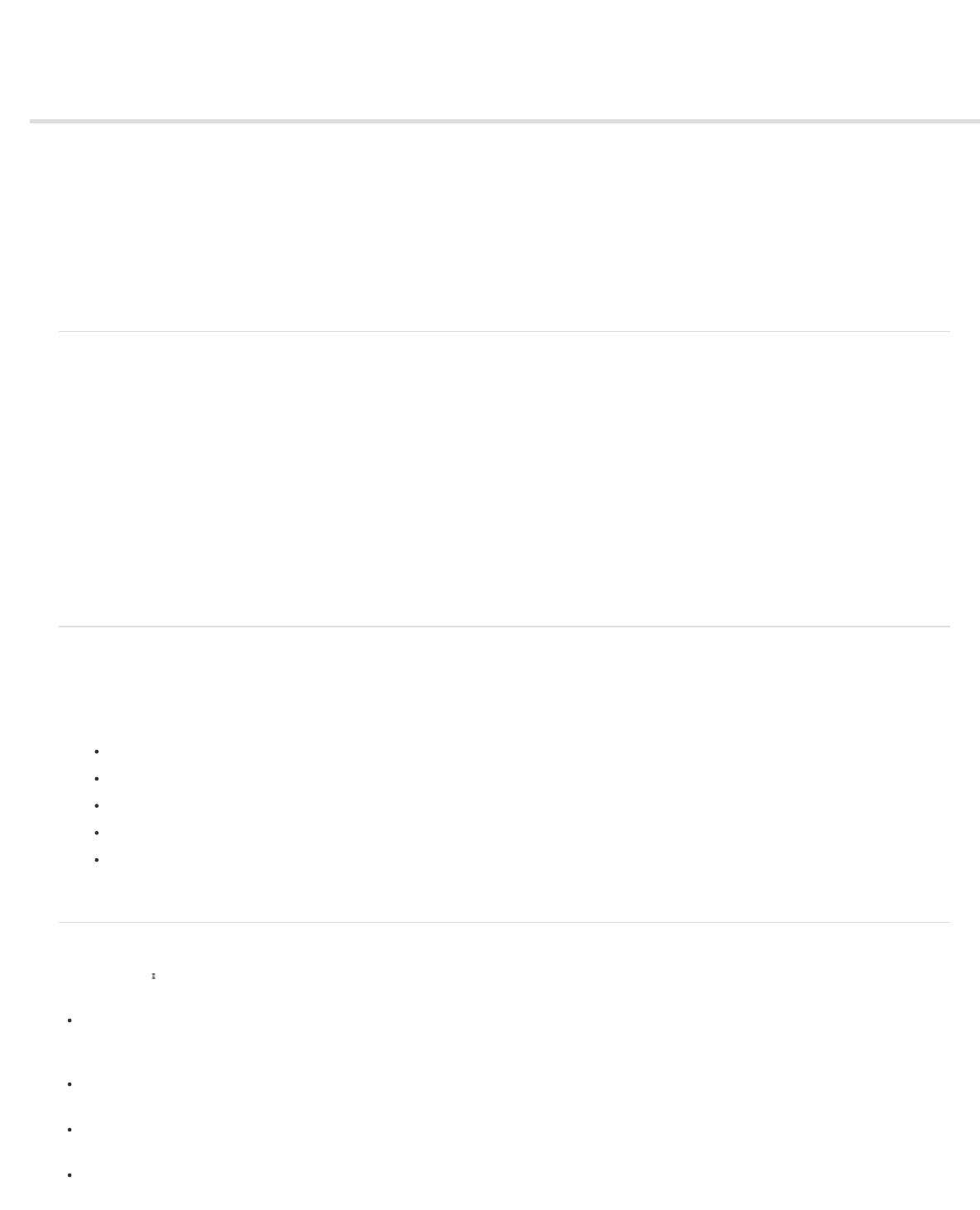
Hinzufügen von redaktionellen Notizen in InDesign
Nach oben
Nach oben
Nach oben
Hinzufügen redaktioneller Notizen
Verwenden des Notizenmodus
Verwalten von Notizen
Bearbeiten von Notizenvoreinstellungen
Die Funktion „Notizen“ in InDesign verwendet den angegebenen Workflow-Benutzernamen zur Identifizierung des Autors einer Notiz bzw. des
Initiators einer verfolgten Änderung. Notizen und verfolgte Änderungen sind für jeden Benutzer farblich kodiert. Die Kodierung wird in InDesign in
der Voreinstellungskategorie „Notizen“ bzw. in InCopy im Dialogfeld „Benutzer“ („Datei“ > „Benutzer“) definiert.
Notizen können nur in Text eingefügt werden. In InDesign können sie nicht in PDF exportiert und nur im Textmodus gedruckt werden.
Hinzufügen redaktioneller Notizen
Wenn Sie in InDesign einem verwalteten Inhalt Notizen hinzufügen, werden diese auch den anderen Workflow-Teilnehmern zur Verfügung gestellt.
Notizen sind hauptsächlich für InCopy-Workflows vorgesehen, Sie können sie jedoch auch in InDesign nutzen. So können Sie zum Beispiel Text in
Notizen platzieren, den Sie später in einen Textabschnitt einfügen möchten. Wenn Sie in InCopy Dateien als Adobe PDF exportieren, können
Notizen in PDF-Kommentare konvertiert werden.
1. Klicken Sie mit dem Text-Werkzeug an die Position, an die die Notiz gesetzt werden soll, und wählen Sie „Schrift“ > „Notizen“ > „Neue
Notiz“.
Beim Bearbeiten im Textmodus werden Buchstützen angezeigt. In der Layoutansicht wird das Notizenbedienfeld angezeigt.
2. Geben Sie die Notiz zwischen den Buchstützen ein oder geben Sie die Notiz in das Notizenbedienfeld ein.
Sie können an jeder Position beliebig viele Notizen einfügen. Sie können jedoch keine Notiz in einer anderen Notiz erstellen.
Um Notizen ein- oder auszublenden, wählen Sie „Ansicht“ > „Extras“ > „Notizen einblenden“ bzw. „Notizen ausblenden“.
Verwenden des Notizenmodus
Der Notizmodus ist eine bequeme Möglichkeit, je nach Position der Einfügemarke oder nach ausgewähltem Text, Notizen hinzuzufügen, zu teilen
oder zu löschen.
1. Führen Sie einen der folgenden Schritte aus:
Wenn Sie eine neue Notiz erstellen möchten, platzieren Sie die Einfügemarke im Text.
Wenn Sie Text in eine Notiz konvertieren möchten, wählen Sie den Text aus.
Wenn Sie eine Notiz teilen möchten, platzieren Sie die Einfügemarke in der entsprechenden Notiz.
Wenn Sie eine Notiz in Text konvertieren möchten, wählen Sie die Notizbuchstützen (im Textmodus) aus.
Wenn Sie die Einfügemarke aus der Notiz herausschieben möchten, platzieren Sie die Einfügemarke am Anfang oder Ende der Notiz.
2. Wählen Sie „Schrift“ > „Notizen“ > „Notizmodus“.
Verwalten von Notizen
Ein Notizanker markiert die Position einer Notiz. Im Notizbedienfeld werden der Inhalt der Notiz sowie bestimmte Informationen zu dieser Notiz
angezeigt.
Wählen Sie zum Konvertieren eines Textes in eine Notiz den Text aus und wählen Sie dann „Schrift“ > „Notizen“ > „In Notiz umwandeln“. Es
wird eine neue Notiz erstellt. Der markierte Text wird aus dem Textkörper des Textabschnitts entfernt und in die neue Notiz eingefügt. Der
Notizanker bzw. die Buchstütze befindet sich an der Stelle, an der der ausgewählte Text ausgeschnitten wurde.
Wählen Sie zum Konvertieren einer Notiz in Text den Text, den Sie dem Text im Dokument hinzufügen möchten, im Notizenbedienfeld aus.
Markieren Sie alternativ im Textmodus den Text in der eingebundenen Notiz. Wählen Sie dann „Schrift“ > „Notizen“ > „In Text konvertieren“.
Um eine Notiz zu teilen, platzieren Sie die Einfügemarke an der Stelle in der Notiz, an der die Notiz geteilt werden soll, und wählen Sie
„Schrift“ > „Notizen“ > „Notiz teilen“.
Klicken Sie zum Navigieren zwischen den Notizen auf die Einfügemarke im Textabschnitt und wählen Sie „Schrift“ > „Notizen“ > „Vorherige
Notiz“ bzw. „Nächste Notiz“.
254










